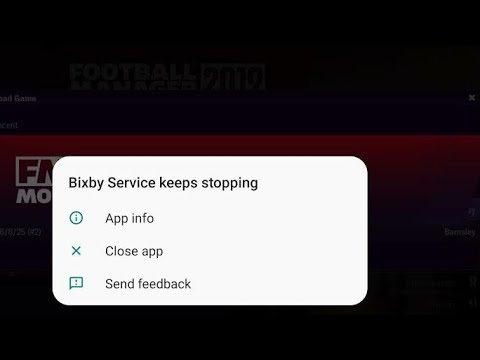
Conţinut
Aveți o problemă Bixby pe dispozitivul dvs. Galaxy? În acest scurt ghid, vă vom arăta pașii de depanare pe care îi puteți face dacă Bixby nu funcționează din orice motiv.
Înainte de a continua, dorim să vă reamintim că, dacă sunteți în căutarea de soluții la propria problemă #Android, ne puteți contacta folosind linkul furnizat în partea de jos a acestei pagini. Când descrieți problema dvs., vă rugăm să fiți cât mai detaliat posibil, astfel încât să putem identifica cu ușurință o soluție relevantă. Dacă puteți, includeți cu amabilitate mesajele de eroare exacte pe care le primiți pentru a ne oferi o idee de unde să începem. Dacă ați încercat deja câțiva pași de depanare înainte de a ne trimite un e-mail, asigurați-vă că le menționați pentru a le putea sări peste răspunsurile noastre.
Cum se remediază Bixby care nu funcționează pe Galaxy S10 | Bixby a oprit eroarea
Dacă sunteți în căutarea unei soluții după ce ați observat că Bixby nu funcționează pe Galaxy S10, această postare vă poate ajuta. Urmați sugestiile noastre de mai jos.
Bixby nu funcționează soluția nr. 1: reporniți dispozitivul
Dacă descoperiți că Bixby nu funcționează pe Galaxy S10, primul pas pe care doriți să-l faceți este să reporniți telefonul. Acest lucru este de obicei eficient în remedierea tuturor tipurilor de probleme cauzate de erori minore. Ceea ce doriți să faceți se numește resetare soft. Acesta este practic o repornire cu scopul de a curăța sistemul prin simularea efectelor unei baterii. Pentru a face acest lucru, pur și simplu apăsați și mențineți apăsate butoanele de pornire și reducere a volumului timp de aproximativ 10 secunde. După ce telefonul a repornit, eliberați butoanele. Acest lucru este de obicei eficient în eliminarea erorilor care s-au dezvoltat atunci când un sistem este lăsat să ruleze pentru o perioadă de timp. Vă sugerăm să reporniți Galaxy S10 folosind această metodă cel puțin o dată pe săptămână pentru a reduce șansele de erori.
Pentru unele Galaxy S10, poate exista o modalitate ușor diferită de a ajunge la aceeași metodă. Iată cum:
- Apăsați și mențineți apăsate butoanele Power + Volume Down timp de aproximativ 10 secunde sau până când dispozitivul se activează. Lăsați câteva secunde să apară ecranul Maintenance Boot Mode.
- Din ecranul Maintenance Boot Mode, selectați Boot normal. Puteți utiliza butoanele de volum pentru a parcurge opțiunile disponibile și butonul din stânga jos (sub volum)
Bixby nu funcționează remedierea nr. 2: instalați actualizările
Bixby și serviciile sale asociate fac parte din firmware-ul sau sistemul de operare Samsung. La fel ca orice altă aplicație sau software, unele probleme cu acesta pot fi cauzate de o codare slabă sau ineficientă. Din când în când, acest lucru se întâmplă deoarece există nenumărate părți mobile într-un sistem de operare Android. ceea ce pot face dezvoltatorii ca Samsung este de a reduce la minimum șansele de probleme și de a remedia erorile cunoscute. Remedierile apar adesea ca parte a actualizărilor regulate. Dacă ați oprit actualizările aplicației și ale sistemului de operare în acest moment, este momentul să le instalați.
Bixby nu funcționează remedierea nr. 3: Reporniți serviciul Bixby
Dacă Bixby nu funcționează dintr-o dată, acest lucru poate fi cauzat de o eroare minoră. Un astfel de tip de bug-uri se dezvoltă, de obicei, dacă un sistem a funcționat mult timp sau dacă aplicația a funcționat constant. Pentru a vedea dacă problema poate fi rezolvată cu ușurință, puteți încerca să o reporniți.
Iată cum se face:
- Pe ecran, atingeți tasta soft Aplicații recente (cea cu trei linii verticale în stânga butonului Acasă).
- După ce este afișat ecranul Aplicații recente, glisați spre stânga sau spre dreapta pentru a căuta aplicația Instagram. Ar trebui să fie aici dacă ați reușit să îl rulați anterior. Apoi, glisați în sus pe aplicație pentru a o închide. Acest lucru ar trebui să-l închidă forțat. Dacă nu este acolo, atingeți pur și simplu aplicația Închideți toate pentru a reporni și toate aplicațiile.
O altă modalitate de a forța închiderea unei aplicații este aceasta:
- Deschideți aplicația Setări.
- Atingeți Aplicații.
- Atingeți pictograma Mai multe setări (pictogramă cu trei puncte, dreapta sus).
- Atingeți Afișați aplicațiile de sistem.
- Găsiți și atingeți aplicația Bixby Service.
- Atinge Forțează oprire.
Vă recomandăm să faceți a doua opțiune, deoarece Bixby Service rulează adesea în fundal și este posibil să nu apară în lista de aplicații active care rulează.
Bixby nu funcționează remedierea nr. 4: ștergeți memoria cache a serviciului Bixby
Dacă Bixby a încetat să funcționeze fără un motiv aparent, ar trebui să luați în considerare soluționarea problemelor aplicației principale. Puteți face acest lucru ștergând memoria cache a aplicației Bixby Service. Urmați acești pași pentru a face acest lucru:
- Deschideți aplicația Setări.
- Atingeți Aplicații.
- Atingeți pictograma Mai multe setări (pictogramă cu trei puncte, dreapta sus).
- Atingeți Afișați aplicațiile de sistem.
- Găsiți și atingeți aplicația Bixby Service.
- Atingeți Stocare.
- Atingeți butonul Ștergeți memoria cache.
Bixby nu funcționează soluția # 5: Resetați serviciul Bixby
O altă modalitate de a rezolva o problemă a aplicației Bixby Service este prin resetarea tuturor setărilor sale la valorile implicite. Acest lucru se face prin ștergerea datelor sale. Urmați acești pași pentru a face acest lucru:
- Deschideți aplicația Setări.
- Atingeți Aplicații.
- Atingeți pictograma Mai multe setări (pictogramă cu trei puncte, dreapta sus).
- Atingeți Afișați aplicațiile de sistem.
- Găsiți și atingeți aplicația Bixby Service.
- Atingeți Stocare.
- Atingeți butonul Ștergeți datele.
Bixby nu funcționează remedierea nr. 6: Rulați dispozitivul în modul sigur
A încetat Bixby să funcționeze după ce ați instalat o aplicație nouă? Dacă da, este posibil să aveți la îndemână o problemă de aplicație terță parte. Luați în considerare ștergerea acelei aplicații și vedeți dacă aceasta vă va ajuta. Dacă nu puteți fi sigur dacă noua aplicație este de vină, încercați să rulați telefonul în modul sigur pentru a verifica. În acest mod, toate aplicațiile terță parte nu vor fi permise să ruleze, astfel încât, dacă Bixby funcționează normal, puteți presupune că o aplicație terță parte este de vină.
Pentru a porni S10 în modul sigur:
- Țineți apăsat butonul de alimentare până când apare fereastra de oprire, apoi eliberați-o.
- Atingeți și mențineți oprit oprirea până când apare mesajul Mod sigur, apoi eliberați.
- Pentru a confirma, atingeți Mod sigur.
- Procesul poate dura până la 30 de secunde.
- La repornire, „Mod sigur” apare în partea stângă jos a ecranului de pornire.
Amintiți-vă că aplicațiile terță parte sunt dezactivate în acest mod, astfel încât ceea ce puteți utiliza sunt aplicații preinstalate. Dacă Bixby funcționează bine în modul sigur, aceasta înseamnă că problema se datorează unei aplicații greșite. Dezinstalați aplicația pe care ați instalat-o recent și vedeți dacă aceasta o va remedia. Dacă problema rămâne, utilizați procesul de eliminare pentru a identifica aplicația necinstită. Iată cum:
- Porniți în modul sigur.
- Verificați problema.
- După ce ați confirmat că este de vină o aplicație terță parte, puteți începe să dezinstalați aplicațiile individual. Vă sugerăm să începeți cu cele mai recente pe care le-ați adăugat.
- După ce dezinstalați o aplicație, reporniți telefonul în modul normal și verificați dacă există o problemă.
- Dacă S10 este încă problematic, repetați pașii 1-4.
Bixby nu funcționează remedierea nr. 7: Reîmprospătați memoria cache a sistemului
Un dispozitiv Android poate întâmpina probleme de performanță sau poate deveni neregulat în anumite aspecte dacă memoria cache a sistemului este deteriorată. Acest lucru se întâmplă uneori după o actualizare. Dacă problema Bixby care nu funcționează a apărut imediat după o actualizare a sistemului, este posibil ca memoria cache a sistemului să necesite reîmprospătare. Asigurați-vă că actualizați memoria cache a sistemului situată în partiția cache urmând acești pași:
- Opriți dispozitivul. Asta e important. Dacă nu îl puteți dezactiva, nu veți putea niciodată să porniți în modul de recuperare. Dacă nu puteți opri dispozitivul în mod regulat prin intermediul butonului de pornire, așteptați până când bateria telefonului este descărcată. Apoi, încărcați telefonul timp de 30 de minute înainte de a porni în modul de recuperare.
- Apăsați și țineți apăsat butonul de creștere a volumului și butonul Bixby în același timp.
- Ținând în continuare apăsate tastele de creștere a volumului și tastele Bixby, țineți apăsat butonul de pornire.
- Meniul ecranului de recuperare va apărea acum. Când vedeți acest lucru, eliberați butoanele.
- Apăsați tasta de reducere a volumului de mai multe ori pentru a evidenția „ștergeți partiția cache”.
- Apăsați butonul de alimentare pentru a selecta.
- Apăsați tasta de reducere a volumului până când este afișat „da” și apăsați butonul de pornire.
- Când partiția de ștergere cache este finalizată, este afișat „Repornirea sistemului acum”.
- Apăsați tasta de pornire pentru a reporni dispozitivul.
Bixby nu funcționează soluția # 8: Deconectați-vă de la contul Samsung
Unii utilizatori Galaxy S din trecut au reușit să remedieze unele bug-uri Bixby ștergând și adăugând din nou contul Samsung. Nu știm dacă acest lucru este eficient pentru cazurile Bixby de pe S10, dar merită menționat. Eliminarea și re-adăugarea unui cont Samsung durează doar câteva minute, deci nu este atât de greu de făcut. De asemenea, nu trebuie să faceți altceva, deoarece acest lucru nu vă va șterge datele. Tot ce trebuie să faceți este să introduceți numele de utilizator și parola și să așteptați până când dispozitivul vă sincronizează telefonul cu copia cloud Samsung.
Pentru a elimina un cont Samsung:
- Deschideți aplicația Setări.
- Atingeți Conturi și backup.
- Atingeți Conturi.
- Selectați contul dvs. Samsung.
- Atingeți Mai multe setări (trei puncte).
- Atinge Elimină contul.
- Atingeți Eliminare pentru a confirma.
Pentru a adăuga contul dvs. Samsung:
- Deschideți aplicația Setări.
- Atingeți Conturi și backup.
- Derulați în jos până la partea de jos și atingeți Adăugați un cont.
- Selectați contul Samsung și urmați restul instrucțiunilor.
Bixby nu funcționează soluția # 9: Resetați preferințele aplicației
Este posibil ca unele aplicații să nu funcționeze corect dacă o aplicație sau un serviciu implicit necesar este dezactivat. Acest lucru se poate întâmpla din mai multe motive. Pentru a vă asigura că toate aplicațiile implicite sunt activate:
- Deschideți aplicația Setări.
- Atingeți Aplicații.
- Atingeți Mai multe setări în partea dreaptă sus (pictogramă cu trei puncte).
- Selectați Resetați preferințele aplicației.
- Reporniți S10 și verificați dacă există o problemă.
Bixby nu funcționează soluția # 10: resetare din fabrică
Dacă Bixby încă nu funcționează până în acest moment, trebuie să luați în considerare efectuarea unui pas drastic: resetarea din fabrică.
Mai jos sunt cele două modalități de resetare din fabrică a S10:
Metoda 1: Cum se resetează hard pe Samsung Galaxy S10 prin meniul Setări
Acesta este cel mai simplu mod de a vă șterge Galaxy S10. tot ce trebuie să faceți este să accesați meniul Setări și să urmați pașii de mai jos. Vă recomandăm această metodă dacă nu aveți probleme să intrați în Setări.
- Creați o copie de rezervă a datelor dvs. personale și eliminați contul Google.
- Deschideți aplicația Setări.
- Derulați și atingeți Gestionare generală.
- Atinge Resetează.
- Selectați Resetare date din fabrică din opțiunile date.
- Citiți informațiile, apoi atingeți Resetare pentru a continua.
- Atinge Șterge totul pentru a confirma acțiunea.
Metoda 2: Cum se resetează hard pe Samsung Galaxy S10 folosind butoane hardware
Dacă cazul dvs. este că telefonul nu pornește sau pornește, dar meniul Setări este inaccesibil, această metodă poate fi utilă. Mai întâi, trebuie să porniți dispozitivul în modul de recuperare. După ce accesați cu succes recuperarea, este momentul să începeți procedura corectă de resetare master. Este posibil să dureze câteva încercări înainte de a putea accesa recuperarea, deci aveți răbdare și pur și simplu încercați din nou.
- Dacă este posibil, creați din timp o copie de siguranță a datelor dvs. personale. Dacă problema dvs. vă împiedică să faceți acest lucru, atunci pur și simplu săriți peste acest pas.
- De asemenea, doriți să vă asigurați că vă eliminați contul Google. Dacă problema dvs. vă împiedică să faceți acest lucru, atunci pur și simplu săriți peste acest pas.
- Opriți dispozitivul. Asta e important. Dacă nu îl puteți dezactiva, nu veți putea niciodată să porniți în modul de recuperare. Dacă nu puteți opri dispozitivul în mod regulat prin intermediul butonului de pornire, așteptați până când bateria telefonului este descărcată. Apoi, încărcați telefonul timp de 30 de minute înainte de a porni în modul de recuperare.
- Apăsați și țineți apăsat butonul de creștere a volumului și butonul Bixby în același timp.
- Ținând în continuare apăsate tastele de creștere a volumului și tastele Bixby, țineți apăsat butonul de pornire.
- Meniul ecranului de recuperare va apărea acum. Când vedeți acest lucru, eliberați butoanele.
- Utilizați butonul de reducere a volumului până când evidențiați „Ștergeți datele / resetarea din fabrică”.
- Apăsați butonul de pornire pentru a selecta „Ștergeți datele / resetarea din fabrică”.
- Folosiți Volume Down pentru a evidenția Da.
- Apăsați butonul de alimentare pentru a confirma resetarea din fabrică.
Bixby nu funcționează remedierea nr. 11: butonul de reparare poate fi rău
Deși nu am primit de fapt niciun raport despre defectarea Bixby din cauza funcționării defectuoase a butonului Bixby, merită menționat faptul că acest lucru se poate întâmpla în continuare. Există vreo șansă ca butonul Bixby de pe lateral (sub butonul de volum) să fie deteriorat? Acest lucru se poate întâmpla dacă dispozitivul a fost scăpat sau lovit de ceva greu. Dacă credeți că există o deteriorare evidentă a hardware-ului pe telefon, vă sugerăm să lăsați Samsung să arunce o privire. Accesați magazinul Samsung local sau centrul de service, astfel încât telefonul să poată fi examinat de un profesionist.
Dacă sunteți unul dintre utilizatorii care întâmpină o problemă cu dispozitivul dvs., anunțați-ne. Oferim soluții pentru probleme legate de Android gratuit, deci dacă aveți o problemă cu dispozitivul dvs. Android, pur și simplu completați chestionarul scurt din acest link și vom încerca să publicăm răspunsurile noastre în următoarele postări. Nu putem garanta un răspuns rapid, deci dacă problema dvs. este sensibilă la timp, vă rugăm să găsiți un alt mod de a vă rezolva problema.
Dacă vi se pare utilă această postare, vă rugăm să ne ajutați răspândind cuvântul prietenilor dvs. TheDroidGuy are și prezență în rețelele sociale, așa că este posibil să doriți să interacționați cu comunitatea noastră în paginile noastre de Facebook și Google+.


